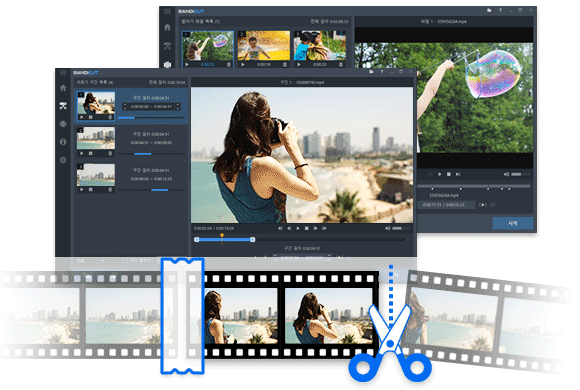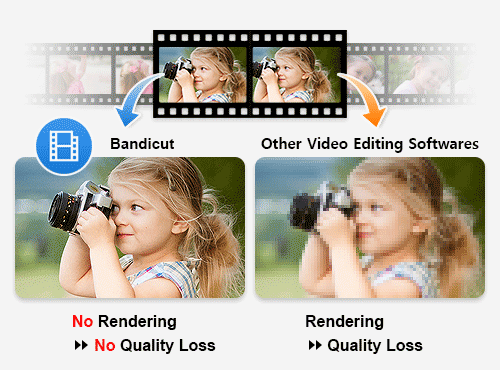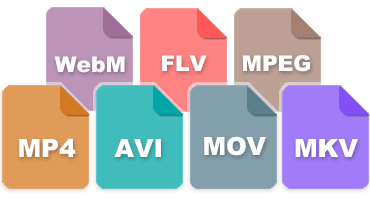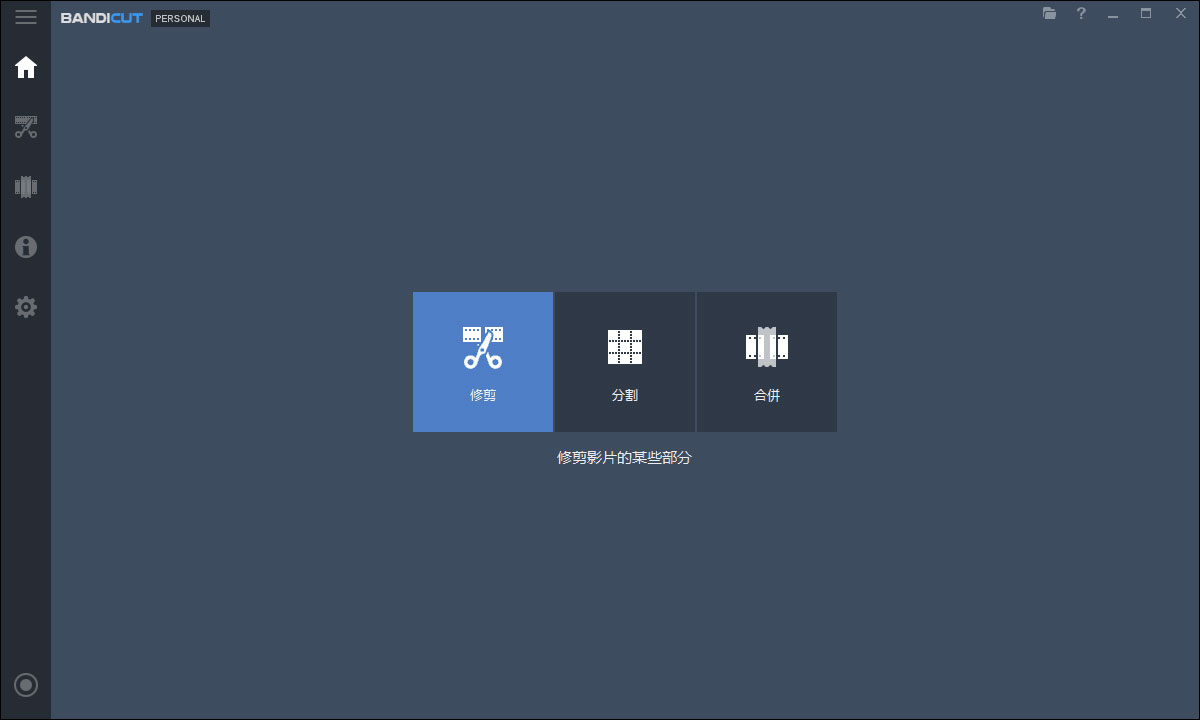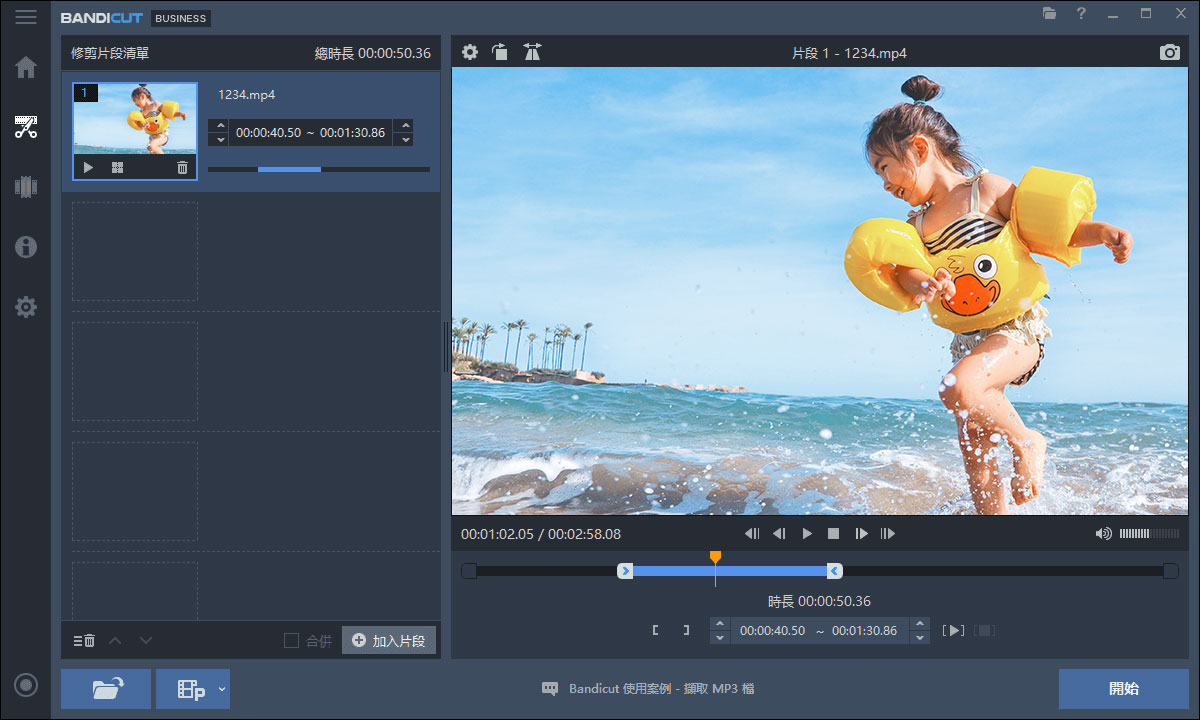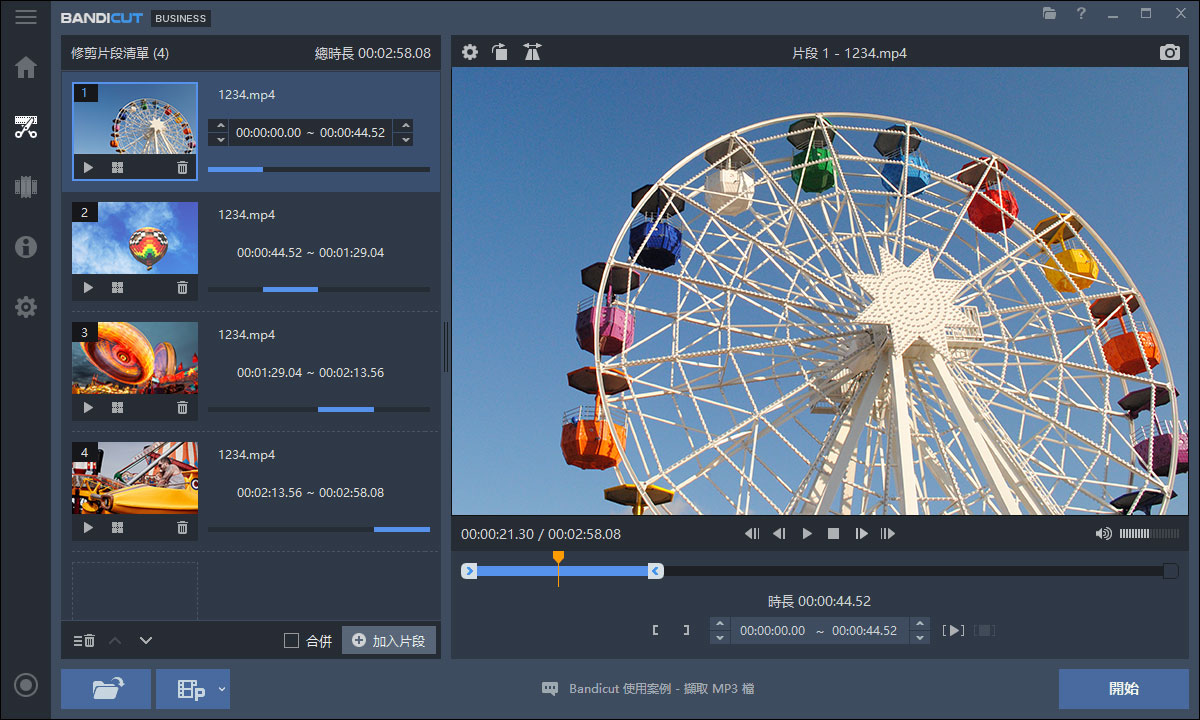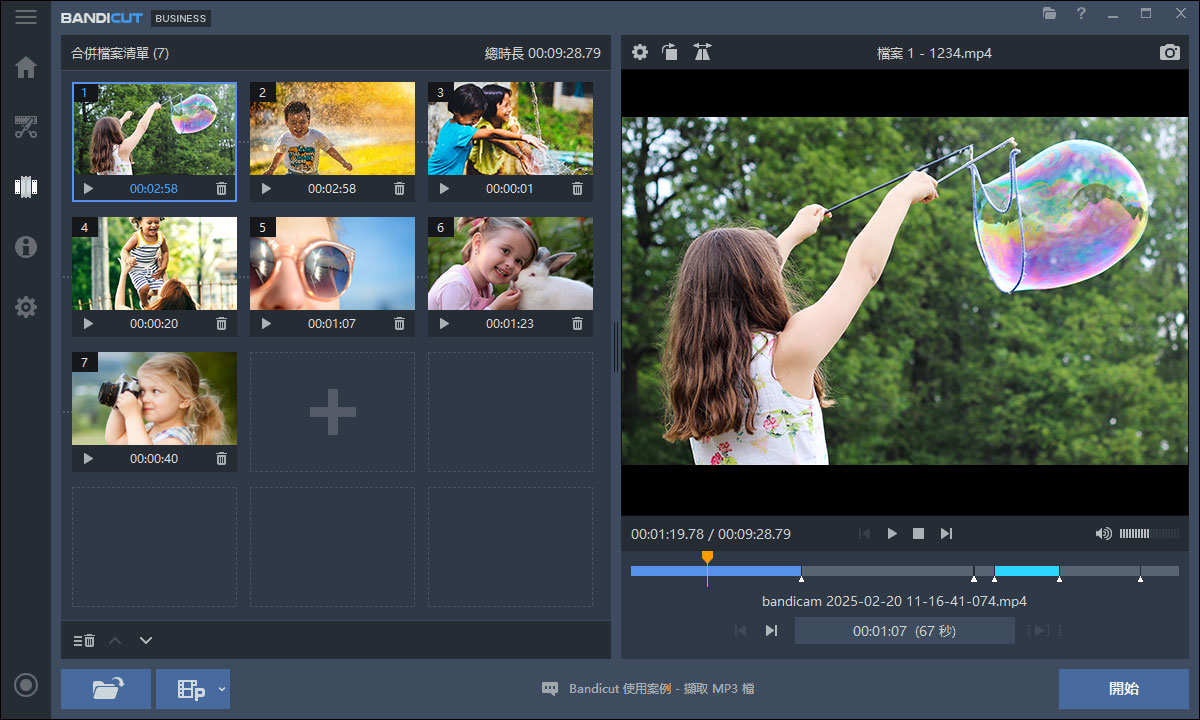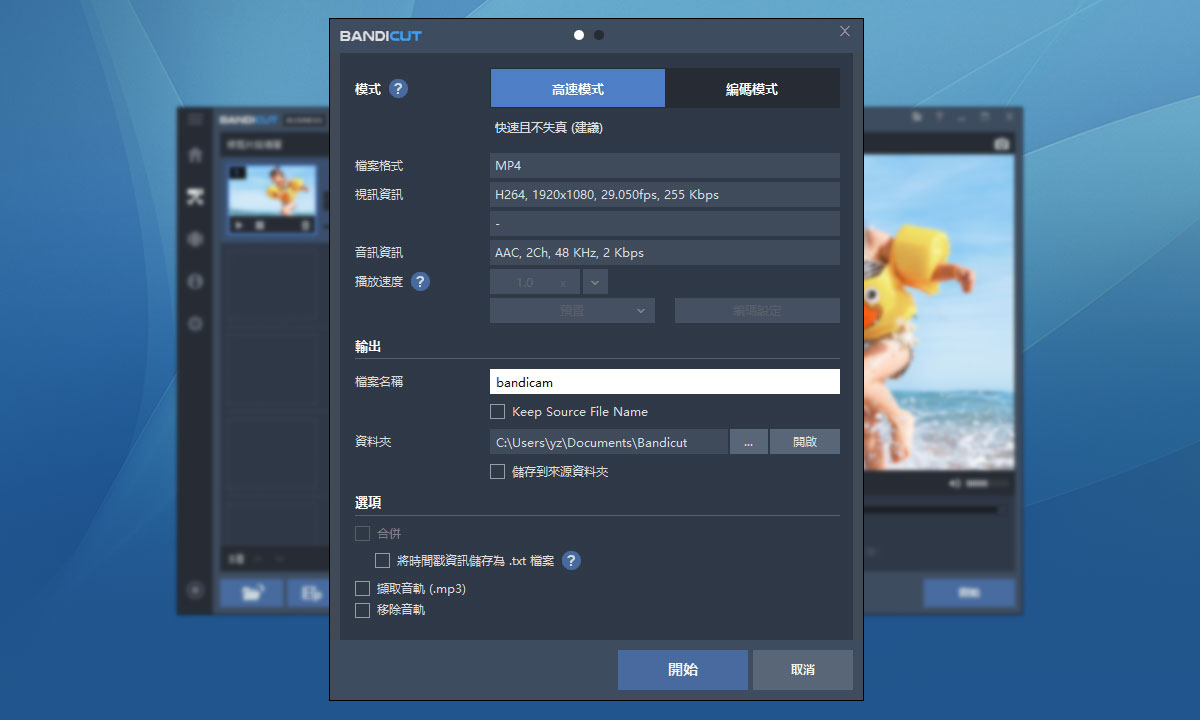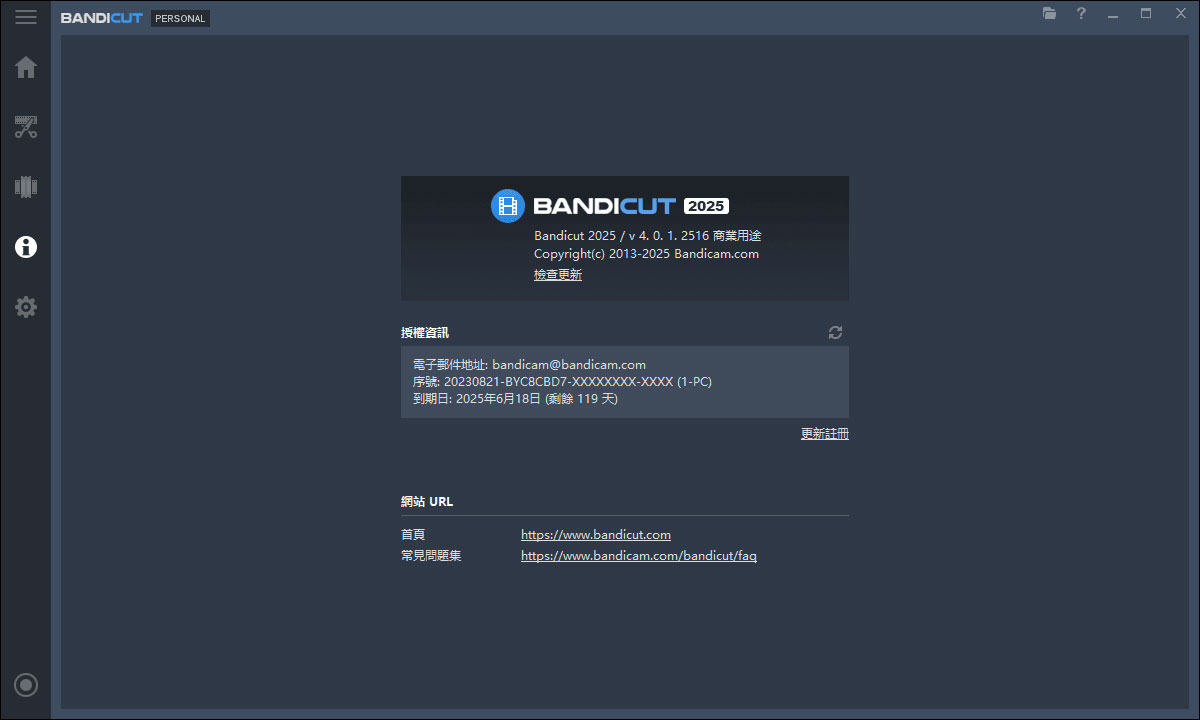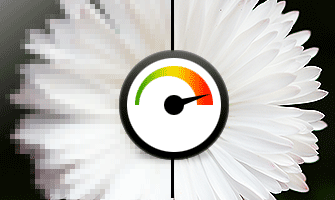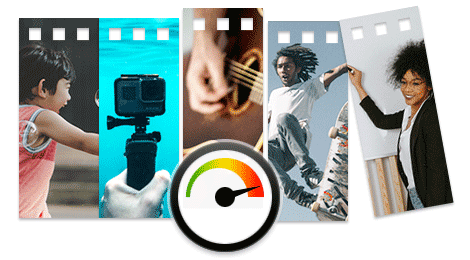
【高速模式】可以快速剪輯並保留原有的影片質量
Bandicut【高速模式】由於不經過視訊轉換(編碼)過程,所以您可以剪輯出的影片不會降低視訊質量,保持原本的畫質,而且快速剪輯完成。

支援硬體加速來 低容量 + 高清 + 高速的剪輯影片!
Bandicut可啟動硬碟(CPU或顯示卡)內建的GPU進行硬體加速(AMD, INTEL, NVIDIA),不僅減少系統負載,還能快速剪輯影片。
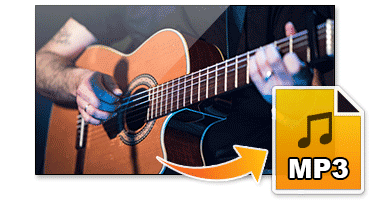
輕鬆在影片中擷取音訊
如果您使用 Bandicut ‘擷取音軌’ 功能,您可以將影片的整個部分提取音訊(.mp3)或選擇視訊的部分片段並將其提取音訊(.mp3)。
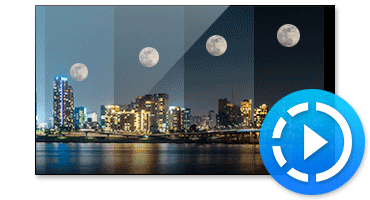
透過調整影片 ‘播放速度’ 可以輕鬆製作縮時攝影
透過使用 Bandicut 調整影片 ‘播放速度’功能簡單操作影片加速或減速,您可以創建特殊視頻,例如,延時攝影或慢動作視頻,同時視頻質量幾乎沒有損失。
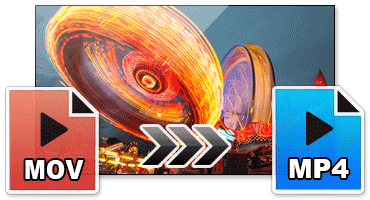
影片轉換 - 多種類型的影片格式簡單轉換到其他視訊格式
使用 Bandicut ‘編碼模式’ 功能,可以輕鬆將 MOV、MKV、MP4、FLV、AVI、WMV、TS 等影片轉換並儲存為 MP4、MKV、WebM、AVI 影片。